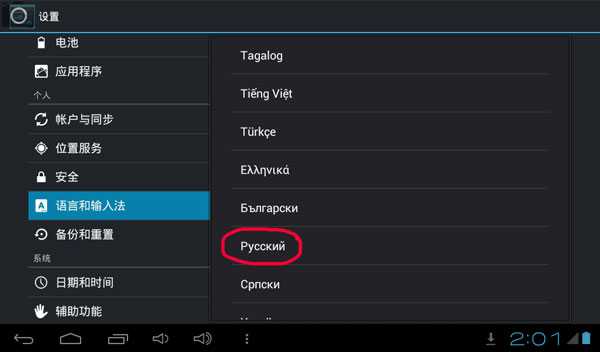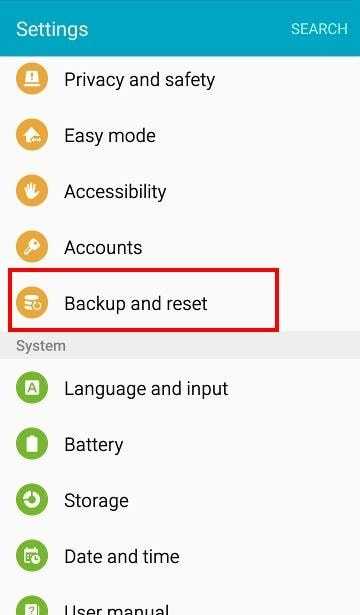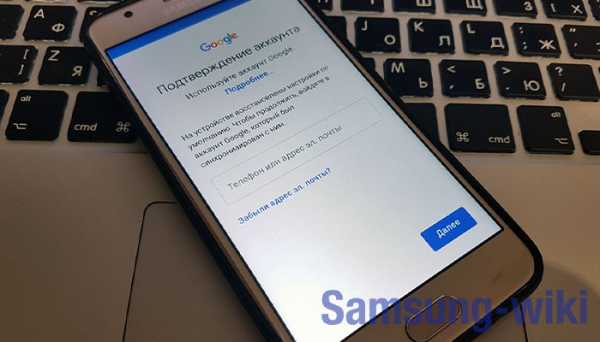Как открыть сервисное меню на телевизоре самсунг
Сервисное меню телевизора Samsung - как войти
Любой телевизор, в том числе те, что не относятся к устройствам со Смарт ТВ, имеют сервисное меню, которое контролирует жизненно необходимые настройки. В частности, размер изображения по горизонтали и вертикали, коррекцию яркости, а также другие параметры, которые могут серьезно повлиять на работу устройства. Потому если не понимаете, как и что делать, лучше вообще выйти из этого сервиса.
Не удивительно, что сервисное меню на ТВ Samsung принято называть расширенным, ведь оно используется, если нужно провести серьезные изменения в работе самого телевизора. А чтобы пользоваться им, нужно иметь специальный пульт дистанционного управления. Причем важно, чтобы он был «родным» для телевизора, то есть шел с ним в комплекте. Иначе, даже если попадете в меню, находиться там будет трудно, поскольку управление не надежно.
 Какие функции сервисного меню Samsung ТВ
Какие функции сервисного меню Samsung ТВ
Как уже упоминалось, обычному пользователю не рекомендуется экспериментировать с сервисным меню на Smart TV, в том числе на Samsung K серии либо любой другой серии, даже J. Дело не в том, что это блажь разработчиков. Наоборот, пользователи могут нажать не на ту клавишу на пульте, и все настройки собьются, что приведет к полной потере нормальной работоспособности дорогой техники.
Зато в руках мастера, который выполнил вход в сервисное меню телевизоров, оно может превратить стандартный Смарт ТВ практически в домашний кинотеатр. Тем не менее, иногда подобные настройки можно открыть совершенно случайно, непроизвольно нажав какую-то комбинацию клавиш. Если такое произошло, то можно изменить:
- Спектр изображения, например, выбрав зеленую палитру или красную, в связи с чем, картинка на экране станет страной. Смотреть телевизор в таком формате, мало кто захочет.
- Параметры размера изображения на экране. Может получиться так, что картинка будет занимать не весь экран, а только его половину, причем снизу, сверху или сбоку. Картина может разбиться на пиксели, и терпеть другие, малоприятные изменения.
- Естественно, сервисное меню телевизора Samsung может изменить параметры звука, сделав так, что даже на самой высокой громкости, устройство будет едва слышно. Либо использует различные звуковые эффекты, из-за которых может появиться эхо, повысится акустика, что тоже не способствует комфортному просмотру контента.
- Кроме того, попав в сервисное меню телевизора Samsung можно подключать и отключать различные встроенные функции.
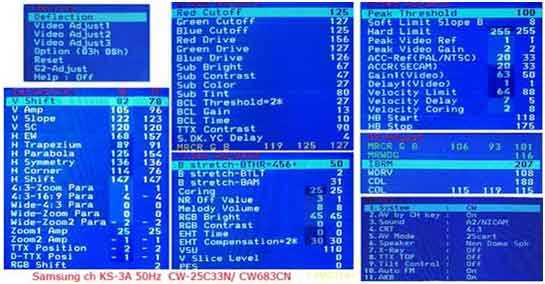 В общем, если пользователю нужно изменить какие-то автоматические настройки, то это делается именно здесь.
В общем, если пользователю нужно изменить какие-то автоматические настройки, то это делается именно здесь.
Как попасть в сервисное меню телевизора Самсунг 6
Для того чтобы перейти в сервисное меню нужно совершить несколько простых манипуляций. Но они доступны, только если есть пульт. Для некоторых моделей подходит стандартный пульт, как для Самсунг 5, либо придется пользоваться специальным пультом дистанционного управления, которого нет в комплекте, и его понадобится покупать отдельно. Но это не проблема, ведь сервисных магазинов немало.
- Берем пульт и нажимаем такую последовательность: info – menu – mute – power;
- Узнав как зайти в сервис, нужно подождать пару секунд, поскольку телевизор после нажатия указанной комбинации будет перезагружаться, чтобы вывести нужные сведения;
- После этого входящий человек должен научиться передвигаться таким образом, чтобы случайно не изменить настроек. Если надо что-то изменить, надо нажать на «Enter» и только тогда вводить поправки;
- Переходите в «Control», «Cloning» и так далее;
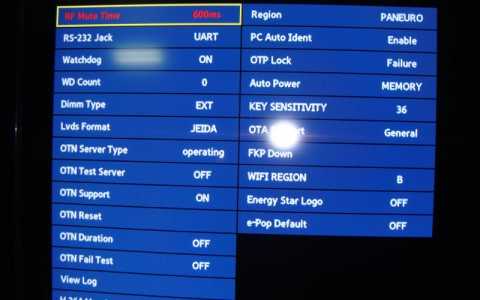 Важно, перед тем как закончить работу в разделе «Hotel Option», поставить отметку «OFF» чтобы уберечь некоторые функции от сбоев. А также, раз уж пользователь зашёл в меню, и знает, как войти сюда в любой момент, нужно ещё понять, как выйти и не нанести ущерба настройкам. Делается это таким образом:
Важно, перед тем как закончить работу в разделе «Hotel Option», поставить отметку «OFF» чтобы уберечь некоторые функции от сбоев. А также, раз уж пользователь зашёл в меню, и знает, как войти сюда в любой момент, нужно ещё понять, как выйти и не нанести ущерба настройкам. Делается это таким образом:
- Выйти можно с помощью обычного выключения телевизора;
- Потом опять заходим MENU-SYSTEM, и смотрим что изменилось;
- Если все хорошо, мы вошли без проблем и настройки устраиваю, значит, можно и дальше пользоваться телевизором уже с обновленным меню.
Сервисный режим SAMSUNG TV UE43KU6000, как на
Как войти в сервисное меню на SAMSUNG UE43KU6000 TV?
Если вы хотите войти в сервисное меню на своем телевизоре SAMSUNG UE43KU6000, вы можете попробовать один из способов, перечисленных ниже.
Первый способ:
- В самом начале выключите телевизор SAMSUNG UE43KU6000, нажав кнопку питания на пульте дистанционного управления.
- Затем нажмите последовательность кнопок на пульте дистанционного управления: информация, меню, отключение звука, питание.
- Телевизор должен включиться, и должно появиться сервисное меню .
- Используйте кнопку со стрелкой для перемещения по меню и кнопку OK для подтверждения выбора.
Второй метод:
- Сначала выключите телевизор, нажав кнопку Power на пульте дистанционного управления.
- Затем нажмите кнопки на пульте дистанционного управления в следующем порядке: Mute, 1, 8, 2 и Power.
- Теперь телевизор включится, и на экране должно появиться сервисное меню .
- Используйте кнопку со стрелкой для перемещения по меню и кнопку OK для подтверждения выбора.
Третий метод:
- В самом начале выключите телевизор. Для этого нажмите кнопку выключения питания на пульте дистанционного управления.
- Теперь нажмите последовательность кнопок на пульте ДУ: Display, P.std, Mute, Power.
- Теперь телевизор включится, и на экране должно появиться сервисное меню .
- Используйте кнопку со стрелкой для перемещения по меню и кнопку OK для подтверждения выбора.
Четвертый метод:
- Сначала нажмите кнопку питания на пульте дистанционного управления, чтобы выключить телевизор.
- Затем нажмите кнопки на пульте дистанционного управления в следующем порядке: Sleep, P.std, Mute, Power.
- Затем телевизор включится, и на экране должно появиться сервисное меню .
- Используйте кнопку со стрелкой для перемещения по меню и кнопку OK для подтверждения выбора.
Пятый метод:
- На первом этапе выключите телевизор, нажав кнопку питания на пульте дистанционного управления.
- Затем нажмите Display, Menu, Mute, Power на пульте дистанционного управления.
- Телевизор включится, и на экране должно появиться сервисное меню .
- Используйте кнопку со стрелкой для перемещения по меню и кнопку OK для подтверждения выбора.
Шестой метод:
- Сначала выключите телевизор, нажав кнопку питания на пульте дистанционного управления.
- Затем нажмите кнопки на пульте дистанционного управления в следующей последовательности: Mute, 1, 1, 9.
- Телевизор включится, и на экране должно появиться сервисное меню .
- Используйте кнопку со стрелкой для перемещения по меню и кнопку OK для подтверждения выбора.
Если вы нашли это полезным, нажмите на звездочку Google, поставьте лайк Facebook или подписывайтесь на нас на Twitter и Instagram
Сервисный режим (SAMSUNG UE43KU6000)
Рейтинг: 5.0 - 1 отзыв .Как найти и установить приложения на телевизоры Samsung 2018 - Руководство по настройке телевизоров Samsung: что включать, отключать и настраивать
Как найти и установить приложения на телевизоры Samsung 2018
У Samsung есть полностью укомплектованный магазин приложений и услуг на выбор, в том числе более 200 приложений по категориям для видео, спорта, игр, образа жизни, информации и образования.
Вот как найти и установить приложения на телевизор Samsung.
1. Ознакомьтесь с домашним экраном. Главный экран - это центральное место для приложений, меню и многого другого. Внизу экрана находится ряд значков для различных приложений, которые перемещаются вправо и влево по меню ленты.
2. Найдите приложения для загрузки. Чтобы найти новые приложения, перейдите влево к значку приложений. Отсюда вы можете выбрать «Рекомендуемые и недавние приложения» во втором меню или выбрать сам значок приложения, чтобы открыть магазин приложений Samsung.
3. Выберите приложение. Чтобы установить приложение, выделите плитку нужного приложения в магазине и нажмите Enter.
4. Установите приложение. На экране сведений о приложении вы можете либо открыть приложение, либо добавить его на главный экран. Как ни странно, магазин приложений Samsung позволяет вам открыть приложение и войти в него, не добавляя его в главное меню, а это означает, что вы захотите нажать кнопку «Добавить на главную», прежде чем закончите. Если нет, вам нужно будет снова найти приложение в магазине приложений, чтобы открыть его.
5. Войдите в систему. Если приложение требует входа в систему, войдите в свою существующую учетную запись, используя ту же комбинацию электронной почты и пароля, которую вы используете для входа в систему на своем смартфоне или компьютере.
6. Откройте приложение. Справа находится меню ленты, в котором показаны все ваши приложения. Просто выделите нужное приложение и выберите его, чтобы открыть.
7. Перемещайте приложения. Если вы хотите переместить приложение в другое место в меню ленты, вы можете сделать это, выделив приложение и нажав кнопку управления направлением.Это дает вам возможность переместить приложение или полностью удалить его из меню.
.Решено: главное меню открывается после выхода из спящего режима и не исчезает - Samsung Community
У меня есть Frame TV 2019 года, подключенный к Apple TV. Если телевизор находится в спящем режиме, и я нажимаю кнопку на пульте дистанционного управления Apple TV, телевизор правильно выходит из спящего режима. Однако в нижней части экрана отображается главное меню. Вот пример:
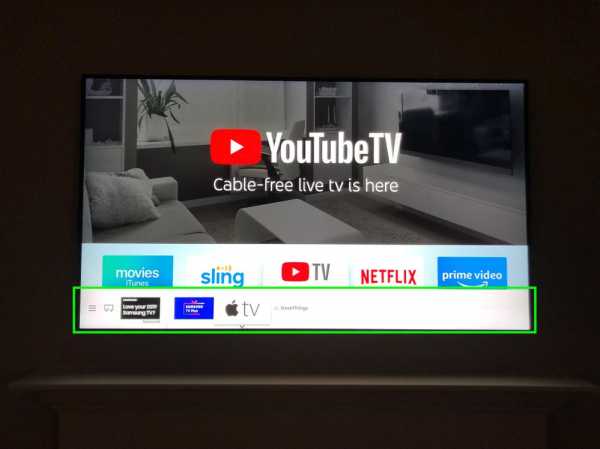
Это меню необходимо закрыть с помощью пульта дистанционного управления Samsung. Если бы пульт дистанционного управления Samsung имел поддержку Siri, я бы просто использовал это, но это не так, поэтому мне нужно использовать два пульта, что меня раздражает.
Кто-нибудь знает, есть ли настройка для изменения этого поведения? Если нет, может быть, Samsung может применить обновление, которое предотвращает появление меню, если телевизор пробуждается внешним источником видео?
.Решено: TV Plus - Страница 13
Следующее помогло мне решить эту проблему и избавиться от TV Plus. Что вам потребуется:
- Оригинальный пульт Samsung с кнопками (например: BN59-01198Q)
Примечание:
- Мое пошаговое руководство не будет работать с любым пультом Samsung Smart Remote
1. Восстановите заводские настройки телевизора Samsung. Это можно сделать с помощью обычного меню
2. Выключите телевизор
3. Отключите шнур питания и нажмите кнопку питания на пульте дистанционного управления, чтобы опорожнить все конденсаторы
4.Подключите шнур питания телевизора и
5a. Если он запускается автоматически, выключите телевизор и подождите 10 секунд
5b. подождите 10 секунд
6. Направьте пульт Samsung на телевизор и нажмите следующие кнопки друг за другом: ИНФОРМАЦИЯ> МЕНЮ> ОТКЛЮЧЕНИЕ> ПИТАНИЕ
7. Телевизор запустится, и на экране появится специальное меню.
ПРИМЕЧАНИЕ. Если это меню не появляется, и телевизор запускается, как обычно, выключите телевизор, подождите 10 секунд и снова попробуйте последовательность кнопок из шага 6.Мне пришлось повторить это примерно 6 раз, пока наконец не появилось сервисное меню.
8. Если телевизор запустился и появилось сервисное меню (вы это заметите ...), используйте стрелки на пульте дистанционного управления, перейдите к «Option» и нажмите стрелку, указывающую вправо на пульте.
9. Перейдите к «MRT Option» и нажмите стрелку, указывающую вправо на пульте дистанционного управления.
10. Перейдите к «TV Plus Support» и нажмите кнопку Enter (стрелка вниз и влево) на пульте дистанционного управления
11. Нажмите стрелку, указывающую вправо на пульте дистанционного управления, и убедитесь, что на нем написано «TV Plus Support OFF» »
12.Несколько раз нажмите кнопку возврата, пока снова не окажетесь в верхнем меню.
13. Выключите телевизор и все. Это сделало это для меня.